如何有效导入CAD图形到SketchUp?
在建筑、室内设计和工程等领域中,CAD(计算机辅助设计)软件和SketchUp都是非常重要的工具。许多人希望将已经在CAD中完成的绘图顺利导入到SketchUp中,以便利用SketchUp的三维建模功能进行进一步的设计和可视化。然而,这个过程并非简单的一键转换,涉及多个步骤和注意事项。本文将详细探讨如何有效地将CAD图形导入到SketchUp中,并提供一些有用的技巧和建议。
首先,确保你使用的是一个支持CAD文件格式的SketchUp版本。在此之前,请确认SketchUp支持您正在使用的CAD版本。通常情况下,SketchUp支持DWG和DXF格式的CAD文件。如果你还没有安装SketchUp,建议下载最新版本以获得最佳兼容性。在开始导入之前,对CAD文件进行适当的准备是非常重要的。清理不必要的元素,并确保所有图层和线型都正确设置。过多的细节可能会使SketchUp处理导入的时间变长,而且也会影响模型的性能。因此,删除不需要的注释、标注、和其他无关内容,可以帮助简化你的模型。此外,在CAD中确保所有几何体都在原点附近,并且没有打开或重叠的线条,因为这些可能导致SketchUp中出现错误。接下来,将CAD文件保存为SketchUp可以识别的版本。这通常意味着将它们保存为较旧的DWG或DXF文件格式,例如AutoCAD 2013版本。这样做可以提高成功导入的几率,因为某些新版本可能包含SketchUp无法识别的复杂元素。在SketchUp中,选择File菜单,然后选择Import选项。确保你选择了“Files of Type”下拉菜单中的AutoCAD Files (*dwg;*dxf)。点击“Options”按钮,你会看到几个导入选项,包括单位设置和几何体修正。确保单位与您的CAD文件相匹配,例如米或毫米,以免比例失误。同时,启用“Merge Coplanar Faces”选项可以帮助减少模型中的面数量,使模型更为简洁。导入过程完成后,检查导入到SketchUp中的模型。你可能需要对其进行一些调整。例如,有时候由于坐标系不一致,导入的模型会偏离起始位置。因此,使用SketchUp的移动工具进行精准定位。还需注意的是,有些时候,复杂的CAD模型可能会在SketchUp中表现得非常缓慢。此时应该考虑是否需要简化模型结构,尤其是在大型项目中。有些插件可以帮助优化SketchUp中的几何体,从而提高操作效率。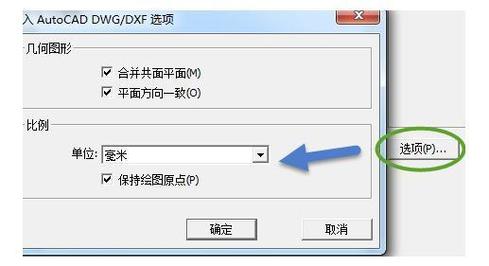
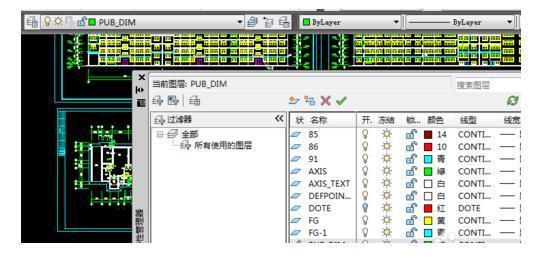
BIM技术是未来的趋势,学习、了解掌握更多BIM前言技术是大势所趋,欢迎更多BIMer加入BIM中文网大家庭(http://www.wanbim.com),一起共同探讨学习BIM技术,了解BIM应用!
相关培训